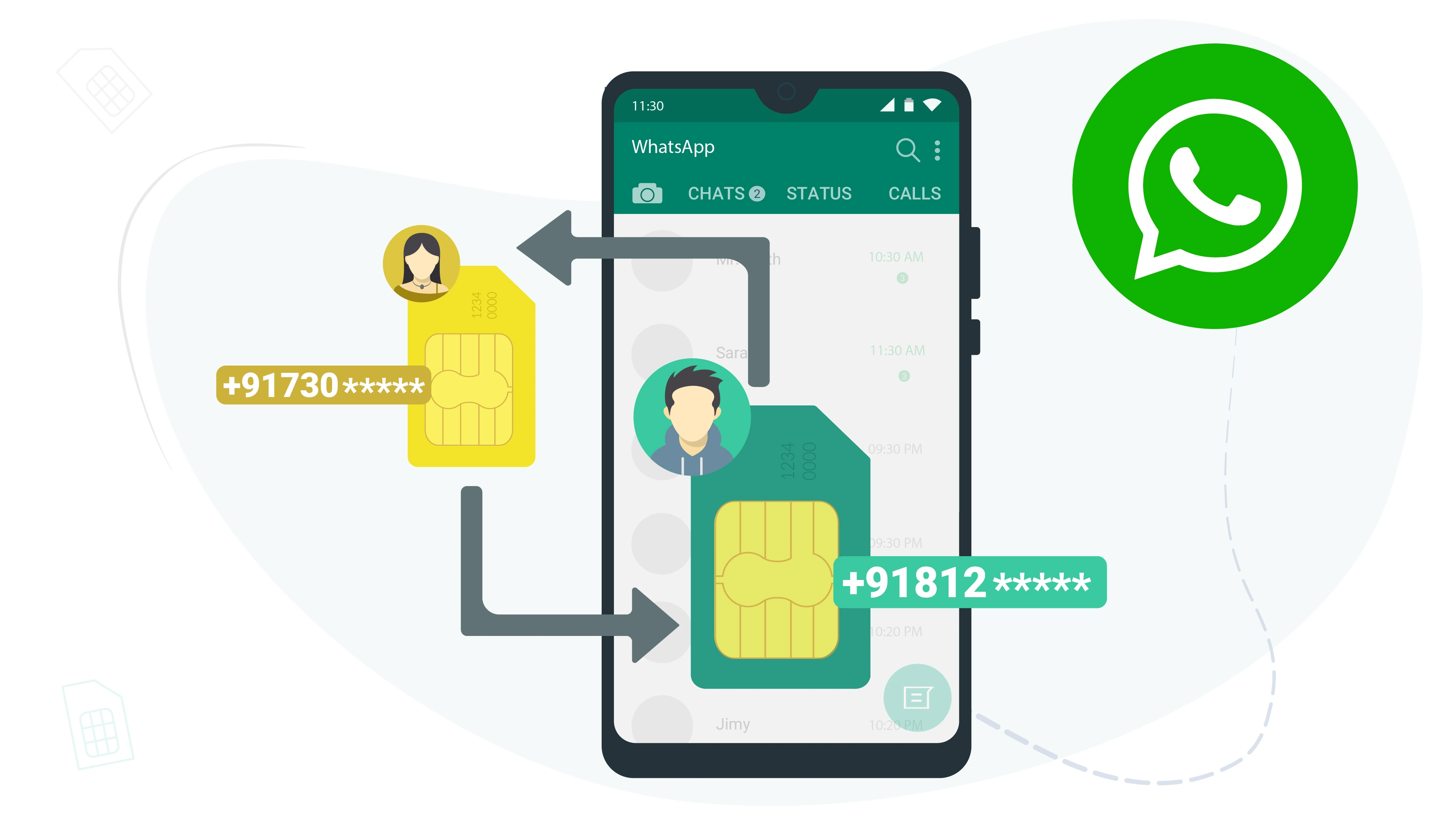Comment changer de numéro dans WhatsApp
Table des matières
You may want to change your mobile number on your WhatsApp account for any reason, but on the other hand, you are worried about what will happen to your information when you change the number. There is a particular method for changing number in WhatsApp by considering which, you can easily change your WhatsApp number and, at the same time, keep your previous information. There are several ways you can change the number in WhatsApp. In this article, we are going to teach you all the possible ways to change the number in WhatsApp and how to save WhatsApp information on the new account.
Modifier le numéro WhatsApp sur le téléphone actuel
Il existe deux manières de modifier le numéro de téléphone mobile de votre compte WhatsApp :
- En sélectionnant l'option « Modifier le numéro » dans WhatsApp
- En supprimant l'application WhatsApp et en la réinstallant
Dans ce qui suit, nous expliquerons chacune de ces deux méthodes.
Astuce
Avant de modifier le numéro dans WhatsApp, vous devez vous assurer que le numéro de téléphone avec lequel vous souhaitez créer un nouveau compte peut recevoir des SMS ou des appels téléphoniques et n'est pas bloqué.
Vous ne savez peut-être pas avec quel numéro de téléphone portable votre compte WhatsApp est actuellement créé. Suivez les étapes ci-dessous pour afficher votre numéro de mobile actuel sur votre compte WhatsApp.
Étape 1 Open WhatsApp and click on the three dots () at the top right of the screen.
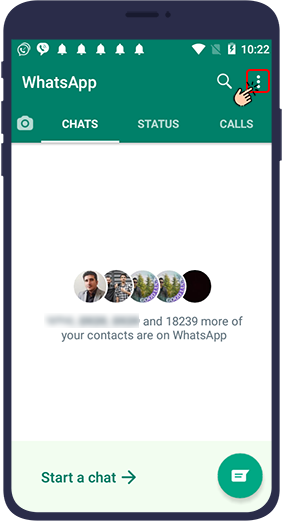
Étape 2 SélectionnezRéglages
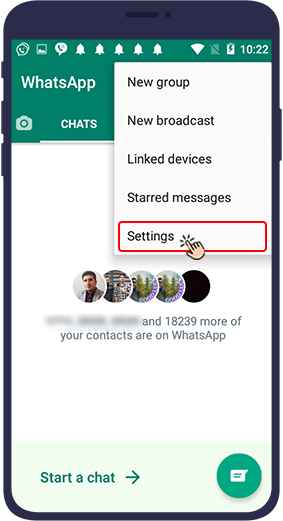
Étape 3 Cliquez sur votre photo de profil.
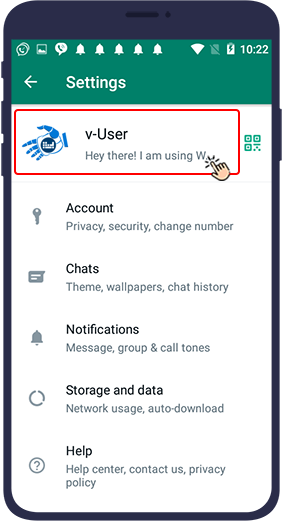
Étape 4 Sur la page qui s'ouvre, vous pouvez voir votre numéro de téléphone portable en bas de l'image.
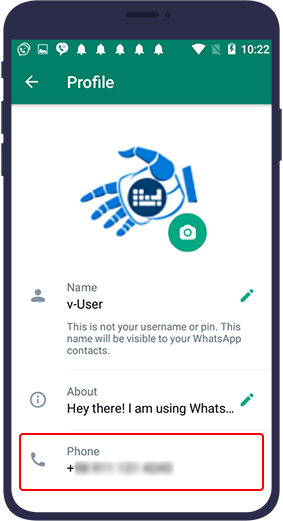
Dans ce qui suit, nous verrons comment modifier le numéro de compte WhatsApp dans les deux méthodes.
Changez le numéro WhatsApp sur votre téléphone mobile actuel via l'option « Modifier le numéro »
Si vous modifiez le numéro de mobile de votre compte WhatsApp sur votre WhatsApp actuel, saisissez d'abord la carte SIM de votre nouveau numéro de mobile dans le téléphone, puis suivez les étapes ci-dessous.
Étape 1 Ouvrez votre WhatsApp.
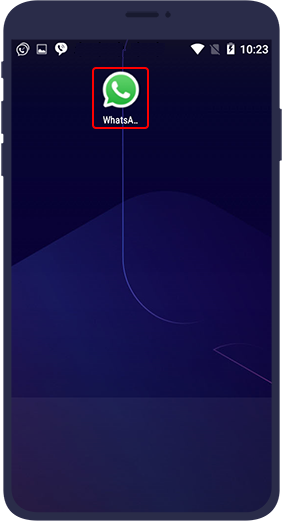
Étape 2 Select the three dots icon () at the top right of the page.
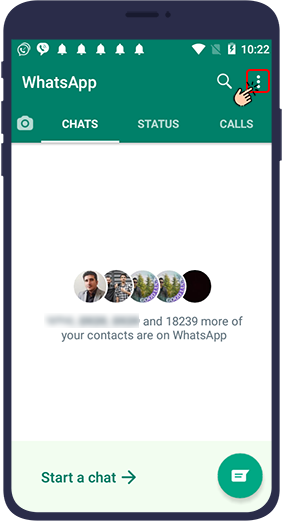
Étape 3 Sélectionnez ensuite« Paramètres ».
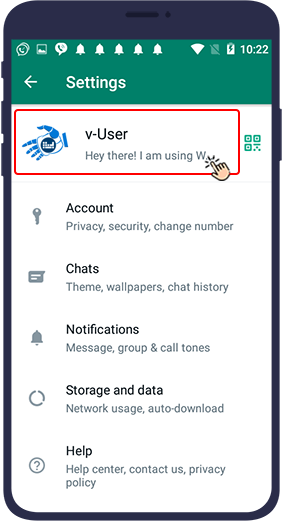
Étape 4 Dans le menu qui s'ouvre, sélectionnez« Compte ».
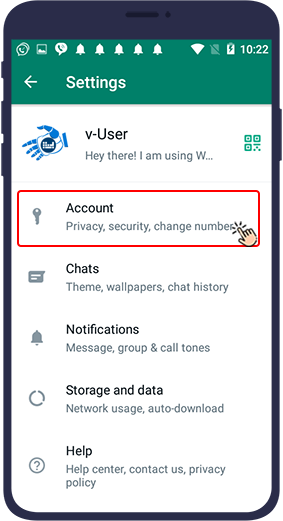
Étape 5 Cliquez maintenant sur« Modifier le numéro ».
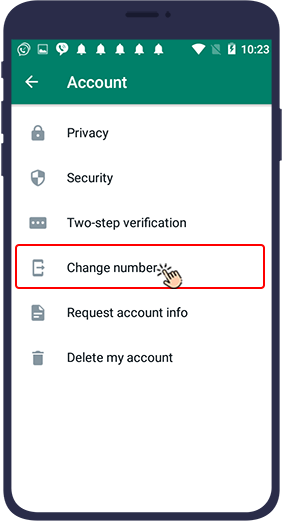
Étape 6 Sélectionnez« Suivant ».
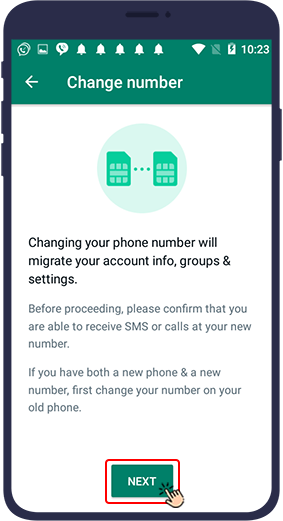
Étape 7 Entrez votre ancien numéro WhatsApp dans le premier champ, puis le nouveau numéro de téléphone avec lequel vous souhaitez désormais entrer WhatsApp dans le second champ. (Entrez correctement le code international dans les deux champs.) et cliquez surSuivant.
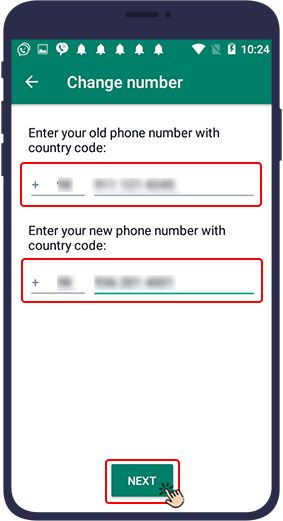
Étape 8 À ce stade, si vous souhaitez que vos contacts WhatsApp soient automatiquement informés de cette modification de votre numéro WhatsApp, activez« Notifier les contacts ».
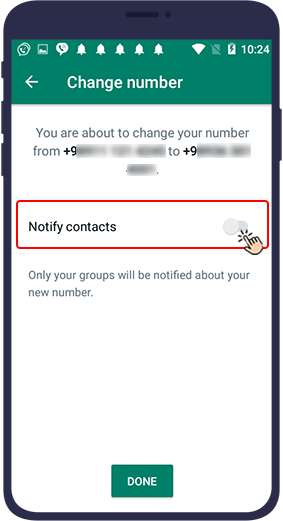
Étape 9 Ensuite, il existe trois options parmi lesquelles vous pouvez en sélectionner une :
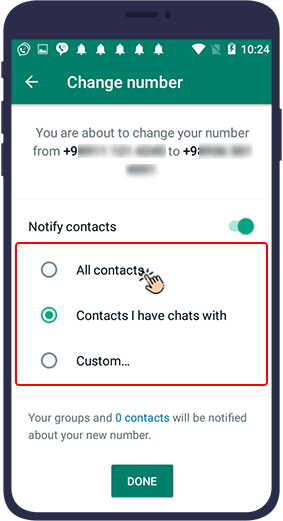
- Tous les contacts :En sélectionnant cette option, la notification de changement de numéro WhatsApp sera envoyée à tous vos contacts.
- Contacts avec lesquels j'ai des discussions :Cette option signifie que votre notification de changement de numéro WhatsApp ne sera envoyée qu'aux contacts avec lesquels vous avez discuté.
- Personnalisé :En sélectionnant cette option, vous déterminez lequel de vos contacts remarquera votre changement de numéro. Dans ce cas, vous avez coché à côté du nom de votre public cible afin d'être informé du changement de numéro.
Étape 10 Enfin, touchez« Terminé ».Vos groupes WhatsApp seront également informés de vos changements de numéro.
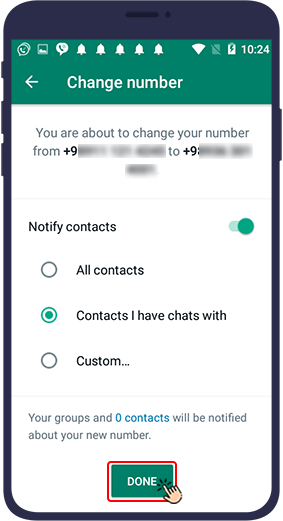
Cependant, après avoir effectué les étapes ci-dessus pour modifier votre numéro WhatsApp, vous pouvez également informer votre public cible en tant que groupe et en même temps en envoyant un message dans WhatsApp à l'aide de l'option Diffusion.
Qu'arrive-t-il à vos informations lorsque vous modifiez votre numéro WhatsApp à l'aide de l'option Modifier le numéro ?
En modifiant votre numéro WhatsApp sur le même téléphone actuel et en utilisant l'option « Modifier le numéro », seul le numéro de mobile de votre compte WhatsApp sera modifié, mais les discussions, les groupes auxquels vous étiez membre, votre photo de profil, votre biographie et les paramètres WhatsApp resteront en place.
Un point très important
Cette méthode ne vous convient pas si vous ne souhaitez pas que quiconque ait accès à votre nouveau numéro de téléphone ! En effet, dans ce cas, votre ancien numéro de téléphone sera supprimé et un nouveau sera remplacé et votre public aura accès au nouveau numéro de téléphone.
Bien entendu, l'avantage de changer le numéro WhatsApp à l'aide de l'option « Modifier le numéro » est que les paramètres et informations de votre profil, les discussions et les groupes ne seront pas supprimés.
Change WhatsApp Number on Your Current Phone by Deleting & Reinstalling WhatsApp
Une autre façon de modifier le numéro WhatsApp sur votre téléphone actuel consiste à supprimer l'application WhatsApp de votre téléphone et à la réinstaller. Lors du redémarrage de WhatsApp, créez cette fois un compte avec votre nouveau numéro.
Veuillez noter que la suppression de l'application WhatsApp ne supprime pas votre ancien compte. Les personnes possédant votre numéro peuvent toujours vous envoyer des messages sur WhatsApp, mais vous ne les recevrez pas. Par conséquent, si vous souhaitez supprimer votre ancien compte WhatsApp et en créer un nouveau avec un numéro unique, vous devez supprimer votre ancien compte avant de supprimer l'application.
Si vous ne connaissez pas les étapes d'installation de WhatsApp, lisez l'article suivant.
 Lien vers l'articleInstallez WhatsApp
www.v-user.com/Install-WhatsApp
Lien vers l'articleInstallez WhatsApp
www.v-user.com/Install-WhatsApp
Lorsque vous désinstallez et réinstallez WhatsApp, il vous sera demandé au cours des étapes de démarrage et de réinstallation si vous souhaitez restaurer votre sauvegarde WhatsApp ou non. (Ce message s'affichera lorsque vous aurez fourni une sauvegarde de votre ancien compte WhatsApp avant de supprimer l'application WhatsApp et que le fichier de sauvegarde WhatsApp sera disponible sur votre téléphone).
Consultez l'article ci-dessous pour savoir comment sauvegarder WhatsApp.
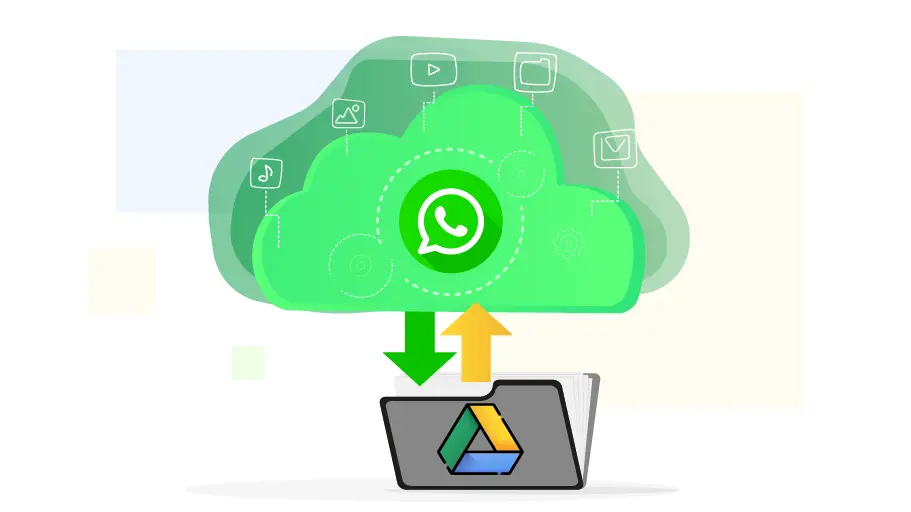 Lien vers l'articleBack Up WhatsApp All Chats Information
www.v-user.com/back-up-whatsapp-all-chats-informations
Lien vers l'articleBack Up WhatsApp All Chats Information
www.v-user.com/back-up-whatsapp-all-chats-informations
Si vous restaurez une sauvegarde WhatsApp, seul votre numéro WhatsApp changera, mais toutes les informations que vous aviez sur votre ancien compte seront transférées vers votre nouveau compte.
De cette façon, WhatsApp n'informe pas automatiquement vos contacts de ce changement, et vous pouvez informer vos contacts WhatsApp de ce changement dans WhatsApp en envoyant un message de groupe en même temps via WhatsApp Broadcastenvoyer un message de groupe en même temps via WhatsApp Broadcast
Dans cet article, vous avez appris comment modifier le numéro de téléphone portable de votre compte sans perdre les informations que vous détenez sur votre compte WhatsApp. Nous espérons que cet article vous sera utile. Nous attendons vos questions, commentaires et suggestions dans la section commentaires de cet article.